5.5 修改模板的权限设置
下面我们对《客户登记表》模板的权限作进一步的设置:我们希望客户信息在销售员之间是彼此保密的,也就是说,每个销售员只能看看到自己填报的客户信息,看不到别人的,而销售部长和总经理能够看到全部的。
按下面步骤操作:
- 改用Admin帐户登录。(回忆5.2节,《客户登记表》模板是由Admin账户设计的,所以还要由Admin账户来修改)
- 进入“设计”栏目,发现系统默认选中了分类树中的“最近打开”节点,右侧列表区显示了刚才设计过的模板“客户登记表”。
(若想要修改的模板不在“最近打开”中,则需要先点击分类树中的“功能模块”节点,然后从列表区找到需要的模板)
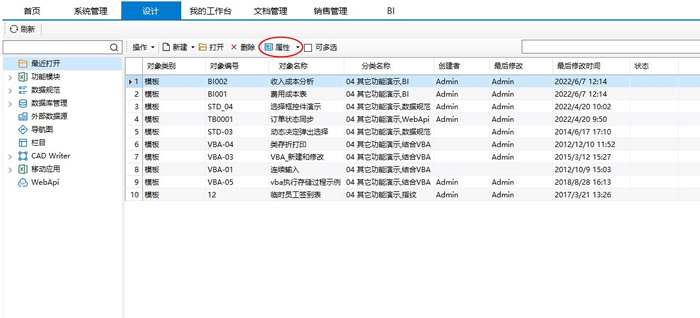
3.点击列表工具栏按钮【属性】选择【模板属性】选项卡,选项卡中列出了当前的权限设置;点击【高级权限】按钮。
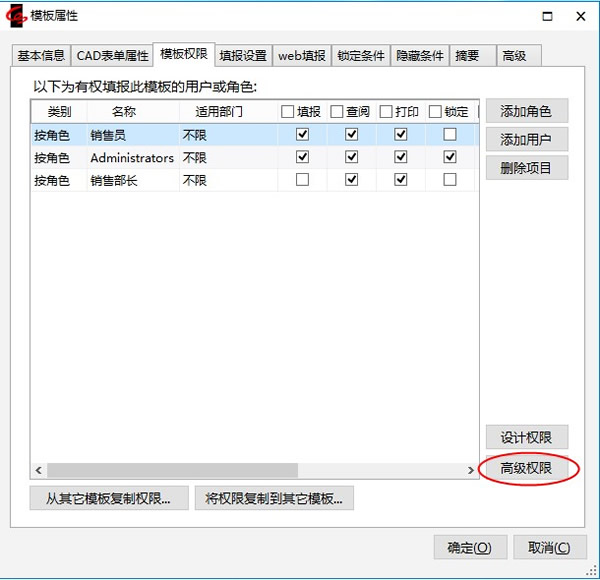
4.弹出“模板权限”窗口,在上半部分的表格中选中“销售员”,下半部分的“高级查阅”选项卡上,查阅范围选择“本人填报的”。如图:
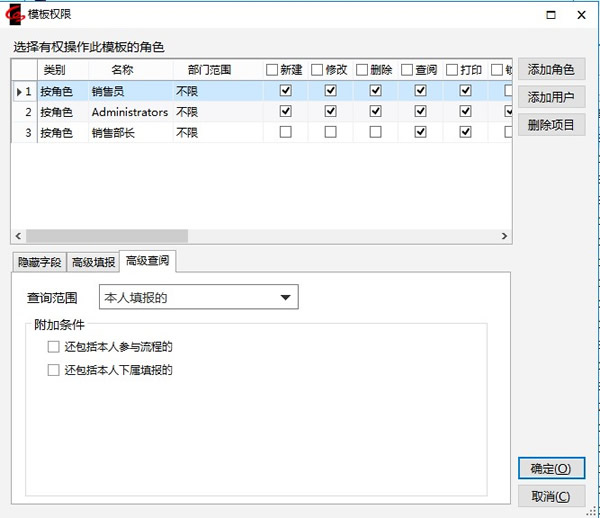
5.按【保存】回到模板属性窗口,点击【确定】回到设计栏目。
经过上述设置之后,再次以张三或李四的身份登录,在我的工作台栏目中只能看到他们本人填报的客户信息。
在前面的例子中的销售员“张三”若同时任职在销售部和业务部,并且属于这两个部门的用户都可以填报客户信息,此时张三想查看这两个部门填报的所有客户信息,该如何查看呢?
我们可以进行以下操作:
- 依上一个例子中的操作步骤操作至点击【高级权限】按钮。
- 弹出“模板权限”窗口,在上半部分的表格中选中“销售员”,下半部分的“高级查阅”选项卡上,查阅范围选择“本人任职部门填报的”。如图:
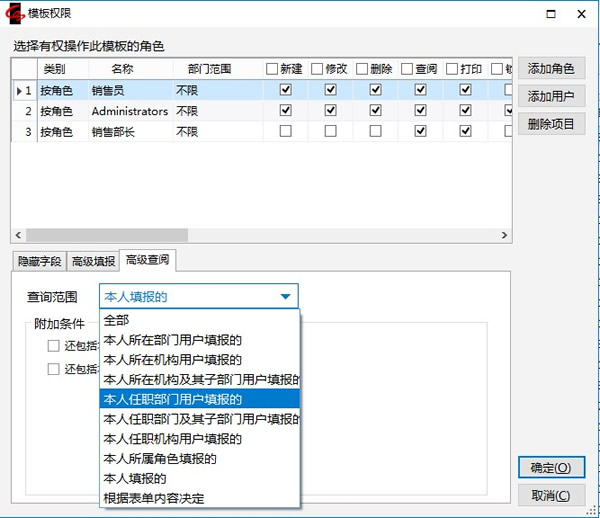
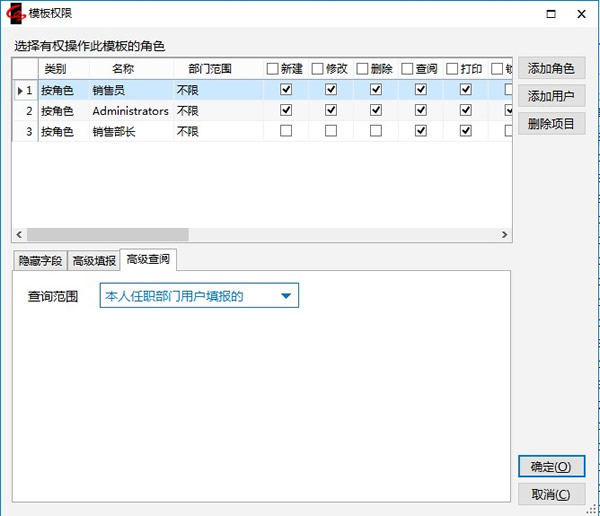
3.按【保存】回到模板属性窗口,点击【确定】回到设计栏目。
4.完成上述设置,张三登录系统后,即可在我的工作台栏目中,查看到属于销售部和业务部的用户填报的客户信息。
注意:只有当选中类别为【按角色】时才会有此选项。
【本人任职机构填报的】选项作用同【本人任职部门填报的】类似,仅是作用范围不同。